当前位置: 首页 > 电脑百科 > 系统百科 - Windows 8系统Metro应用程序关闭实用技巧
Windows 8系统Metro应用程序关闭实用技巧
Win8作为微软下一代操作系统,用开始屏幕取代了原来的开始菜单,并且在开始屏幕上设置了众多的Metro应用程序。这些Metro应用程序打开时会全屏显示,而且没有一个“关闭”按钮,当运行另外一个应用程序时,当前应用程序会被挂起,以便节约系统资源。
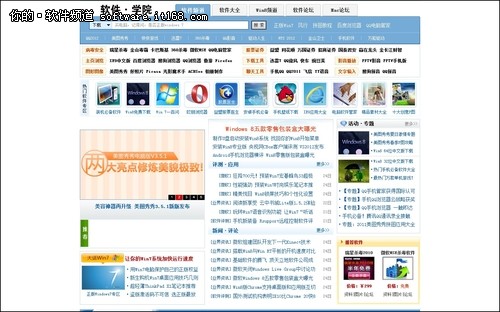
刚接触win8的朋友难免会问,对于没有“关闭”按钮的Metro应用程序,如何才能关闭这些应用程序呢?
第一种方法:利用任务管理器关闭。可以利用Ctrl+Alt+Del组合键,打开任务管理器,右击需要关闭的应用程序,然后点击“结束任务”即可。
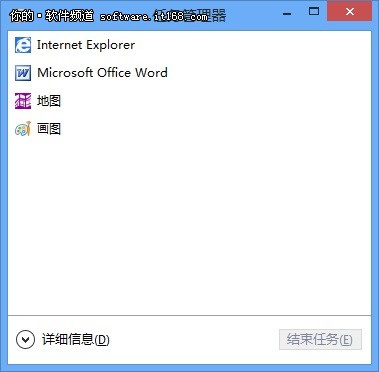
图2 任务管理器
第二种方法:进入win8桌面,将鼠标移至桌面左上角,即会显示正在运行的Metro应用程序的小图标,这时,右键点击小图标,在右键菜单中选择关闭即可。

图3 右键关闭应用
也可以在显示Metro应用程序小图标时,将鼠标再向下移一点,会显示桌面左侧边栏,并显示已打开的Metro应用程序,右键点击需要关闭的应用程序,然后在菜单中选择“关闭”即可。

图4 桌面侧边栏
TAGS:
版权声明:绿色童年网站所刊载本文:"Windows 8系统Metro应用程序关闭实用技巧",除特别声明外,其版权均属于绿色童年所有,任何媒体、单位或个人未经本网书面授权不得以任何形式转载、摘编、改编或以其他方式复制发表。否则,绿色童年将依法追究其法律责任。


